Ein paar von euch werden sich wohl denken: "Was soll das jetzt bringen?"
Es gibt Spiele, bei denen man ein Mii zum Spielen auswählen kann. (Bestes Beispiel: Mario Kart Wii)
Das Tutorial ist nämlich genau für die, wo auch in Dolphin mit ihren echten Miis spielen wollen oder müssen.
Was ihr braucht:
- Eine echte Wii mit erstellten Miis im NAND
- Den Dolphin-Emulator
- Ein Spiel welches Miis unterstützt (z.B. Mario Kart Wii)
- FSToolbox-Mini
- Eine SD-Karte
- Optional: NUS-Downloader (Wird nur für Schritt 7 benötigt!)
Bitte denkt daran, dass ihr bei FSToolbox aufpasst, da man mit diesem Tool die Wii ganz leicht bricken kann, wenn man Schrott baut. Es dürften beim Dumpen von Systemdateien zwar keine Schäden auftreten, aber ich hafte nicht für Schäden an eurer Wii, wenn ihr etwas vermasselt.
Dann fangen wir mal an:
Schritt 1:
Ladet euch den Dolphin-Emulator runter und Installiert/Entpackt in dort, wo ihr ihn haben möchtet. (Ist egal wo, sucht euch ein nettes Plätzchen aus ;))
Schritt 2:
Ladet euch FSToolbox Mini runter und entpackt den "fstoolbox" Ordner in dem Archiv auf die SD-Karte in den "apps" Ordner.
Schritt 3:
Startet eure Wii, geht in den Homebrew-Channel und startet dort die neue App namens "FS Toolbox Mini".
Schritt 4:
Ihr befindet euch nun in der App. Dort könnt ihr dann die Ordnerstruktur des Wii-NANDs sehen:

Navigiert mit
 in den Ordner "shared2 -> menu -> FaceLib"
in den Ordner "shared2 -> menu -> FaceLib"In diesem Ordner gibt es nur eine einzige Datei, und zwar die "RFL_DB.dat". Mit einem Druck auf
 wird die Datei auf die SD-Karte gedumpt.
wird die Datei auf die SD-Karte gedumpt.Wenn dann "Dumping Complete" dort steht, könnt ihr die Wii ausschalten und die SD-Karte wieder in den PC reinstecken.
Schritt 5:
Wenn ihr in das Hauptverzeichnis der SD-Karte geht, seht ihr nun einen neuen Ordner, und zwar "FSTOOLBOX"
Geht in den Ordner "FSTOOLBOX -> shared2 -> menu -> FaceLib" und kopiert nun die "RFL_DB.dat".
Schritt 6:
Geht nun in den Ordner "Dokumente -> Dolphin Emulator -> Wii -> shared2 -> menu -> FaceLib" und fügt die "RFL_DB.dat" von eurer Wii ein.
(Sollte der Ordner nicht da sein, müsst ihr einmal den Dolphin-Emulator starten, damit er ihn erstellt. Es muss eine Version höher als 4.0 sein!)
Nun könnt ihr eure Miis endlich in euren Dolphin-Spielen nutzen!
Optional: Schritt 7:
Falls ihr eure Miis später bearbeiten wollt, und ihr nicht immer komplett alles neu Dumpen wollt, könnt ihr auch per NUS-Downloader den Mii-Kanal herunterladen und die Miis dann editieren:
1: Ladet den NUS-Downloader runter und packt ihn in einen Ordner.
2: Startet den NUS-Downloader, geht auf "Database" und dann auf "Update Database".
3: Geht auf "Database... -> System -> Mii Channel -> 41(All/System) -> Latest Version", macht unten überall die Haken weg und setzt einen bei "Pack WAD" und startet den Download.
4: Wenn der Download fertig ist, geht in den Ordner "titles -> 0001000248414341 -> 6" und kopiert die "RVL-NigaoeNR-v6.wad" in den Ordner, wo ihr eure Spiele für Dolphin lagert.
5: Im Dolphin-Hauptmenü seht ihr nun ein neues Spiel namens "RVL-NigaoeNR-v6", startet es, erstellt schnell irgendein Mii (das ist normal beim ersten start) und dann könnt ihr endlich eure ganzen Miis bearbeiten, wie wenn ihr jetzt an der Wii sitzen würdet!
v1.1.1: Schreibfehler behoben
v1.1: Hinweise wegen FSToolbox hinzugefügt.
v1.0: Tutorial wurde erstellt.
Dieses Tutorial ist © by christian8246q und wurde ausschließlich für Wii-Homebrew.com verfasst. Es darf ohne Genehmigung weder komplett, noch in Auszügen zitiert oder kopiert werden. Lediglich eine Verlinkung ist erlaubt. Ich hafte nicht für Schäden, die an der Wii oder am Dolphin-Emulator entstehen.


Kein Support per PN! Wir sind in einem Forum, und ein Forum lebt aus Fragen und Antworten.
Was auch wichtig ist: Immer auf die Rechtschreibung achten!
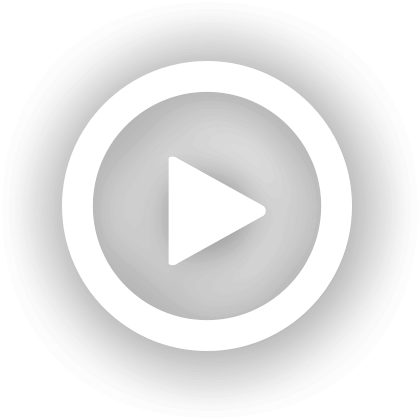
Note: This video will be loaded from YouTube, which causes some data, including but not limited to your IP, User Agent and Referrer, to be sent to YouTube servers. For more information see the Privacy Policy. By pressing the "play" button you automatically enable embedding YouTube videos for the future.
Hinweis: Dieses Video wird von YouTube geladen. Dabei werden einige Daten, unter anderem Ihre IP, Ihr User Agent und der Referrer an YouTube-Server gesendet. Für weitere Details lesen Sie bitte die Datenschutzerklärung. Wenn Sie den Play-Button anklicken, erlauben Sie damit automatisch das Einbinden von YouTube-Videos für die Zukunft.

Mit Internet
Zwei Gamecube-Controller
2 Wii Fernbedienungen, von denen eine kaputt ist (ich frag mich immer noch wie das möglich ist...)
Gemoddet nach den Regeln des ALTEN UHGs, aufgefrischt mit dem IOS-Update im neuen UHG.
Dieser Beitrag wurde bereits 4 mal editiert, zuletzt von christian8246q ()


 Fullbrick auf einer Bootmii-im-Boot2 fähigen Wii, aber kein Bootmii installiert???
Fullbrick auf einer Bootmii-im-Boot2 fähigen Wii, aber kein Bootmii installiert???